ブラインド データを作成、適用、編集、表示することができます。
適用タイプ(Apply type)
選択したブラインド データ型が、すべてが int または double ではない場合は、このメニューは使用できません。ブラインド データの適用方式として絶対(Absolute)、オフセット(Offset)、スケール(Scale)のいずれかを選択することができます。
編集 > 選択範囲ペイント ツール(Edit > Paint Selection Tool)を選択して、ツール設定(Tool Settings)ウィンドウを開きます。このツールが機能するのは、特定のブラインド データ型を選択し、適用タイプがフェース(Face)または頂点(Vertex)を指定した場合に限られます。関連タイプで指定されたタイプにコンポーネント セレクション マスクが切り替わり、マウス ボタンを放すたびに、アトリビュート値がペイントされます。
ユーザが指定した条件に基づき、ポリゴン コンポーネントまたはオブジェクトの検索と配色指定を行うときは、カラー/照会タブを使用します。コンポーネント/オブジェクトはさまざまなレベルで操作することができます。
最初のレベルは、アトリビュートの値に関係なく、特定のブラインド データがどのコンポーネント/オブジェクトに適用されているかを調べることです。
次の図でカラーの設定ボタンをクリックすると、セレクション リスト が検索され、指定されたブラインド データ型が適用されているコンポーネント/オブジェクトに対して、各タイプに応じた色(floorType = 赤、wallType = 緑、ceilingType = 青)が割り当てられます。2 つ以上のブラインド データ型が適用されたコンポーネント/オブジェクトには、データ型の重複カラー(Clash Color)で設定した色(この例では明るい青)が割り当てられます。指定されたブラインド データ型が適用されていないコンポーネント/オブジェクトには、'なし' のカラー('None' color)で指定された色(この例では黒)が割り当てられます。
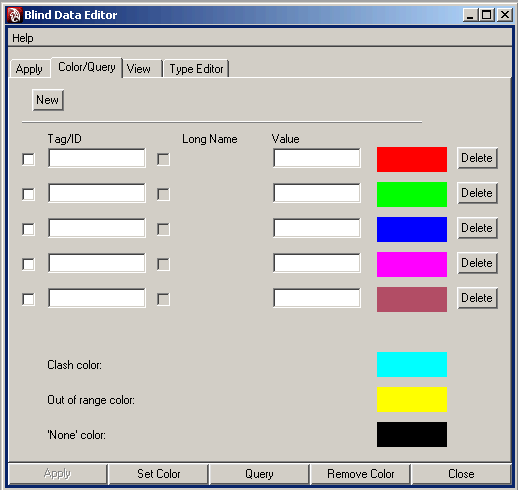
int または double のアトリビュートについては、グレースケール値に基づく色を使用することができます。その場合は、アトリビュート値の指定方式を示す左端のプルダウン メニューから連続を選択し、アトリビュート値の最小値/最大値と、色付けに使用するカラーを指定します。
次の図では、ブラインド データ型 floorRoughness が表示されています。値が 0 であるコンポーネントは黒になり、値が 1 であるコンポーネントは白になります。0 より大きく 1 より小さい値については、その値に応じたグレースケール値が割り当てられます。値が 0 未満か 1 より大きいコンポーネントは、範囲外のカラー(Out of range color)で指定された色(この例では黄色)になります。ブラインド データ型 floorRoughness がまったく適用されていないコンポーネントと、値が配色の条件に合致しないコンポーネントを区別するために、なしのカラー(None color)として青が指定されています。
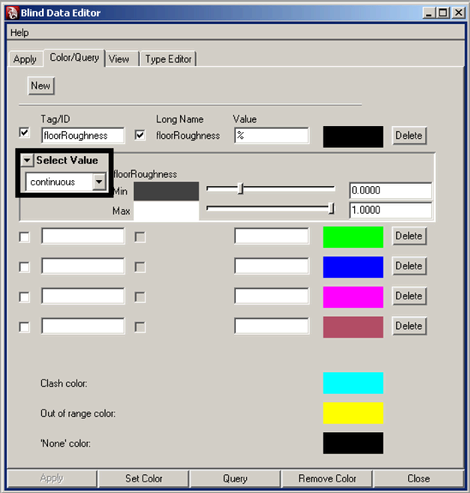
連続タイプを使用する場合、照会は個別の範囲が選択されているかのように機能します。つまり、ブラインド データに最小値と最大値の間の値があるコンポーネントが、セレクション リストに追加されます。
ブラインド データの適用(割り当て)先を指定します。選択できるオプションは、フェース(face)、頂点(vertex)、オブジェクト(object)、任意(any)です。任意を選択した場合は、ブラインド データを適用するたびに、その適用先を指定する必要があります。フェース、頂点、オブジェクトを選択した場合は、それぞれフェース、頂点、オブジェクトだけにブラインド データが適用されます。なお、適用先としてコンポーネント(フェースまたは頂点)を選択した場合は、そのコンポーネントが指定のタイプ(フェース、頂点)に変換されてから、ブラインド データが適用されます。
常に同じタイプのコンポーネントに対してブラインド データを割り当てる場合は、フェースまたは頂点を指定すれば、それぞれのタイプに応じて効率的な処理(ブラインド データの適用、カラーの指定、検索など)が実行されます。
message を表す「msg」など、定義しているアトリビュートのショート ネームを入力します。この名前は 3 文字以下であり、数字を使用することができます(名前の先頭が数字であってはなりません)。
オブジェクト レベルのブラインド データについては、正式名称および略称とも固有でなければならないので、そのブラインド データが適用されるオブジェクトのアトリビュート名とは異なる名前にしてください。コンポーネント レベルのブラインド データについては、DG ノード内では名前が固有であることが必要です。
シェイプ(Shape)ノードのアトリビュートの正式名称をすべて表示するには、次のコマンドを入力します。
listAttr pPlaneShape1;
シェイプ ノードのアトリビュートの略称をすべて表示するには、次のコマンドを入力します。
listAttr -sn pPlaneShape1
このオプションは、数値データ タイプ(二重、整数、16 進)を選択し、自由設定がオンの場合に限って使用できます。範囲指定済みをオンにして、上限と下限の範囲でデータを制限します。範囲指定済みをオンにすると、最小値ボックスと最大値ボックスが表示され、上限と下限を指定できるようになります。
プリセット(頻繁に使用されるアトリビュート値の集合)を定義すると、ブラインドデータの各アトリビュート値を個別に指定しなくても、特定の名前(プリセット名)を選択するだけで全アトリビュート値を簡単に設定することができます。プリセットは、自由設定オプションがオフのときに使用されます。プリセットを定義するときは、アトリビュート値として許可される実数値(16 進型の場合はフラグ値)を列挙します。列挙されていない値は、アトリビュート値として適用することができません。